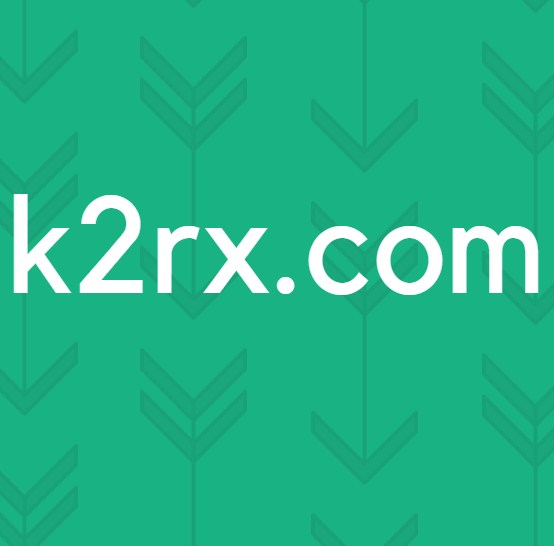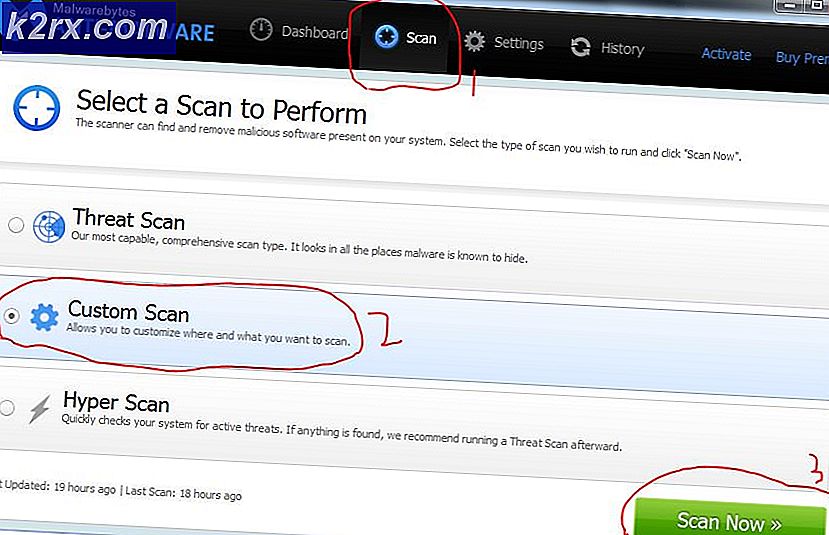Sådan slukker du Tablet-tilstand på Windows 10
Microsoft har fokuseret på at gøre Windows-operativsystemet så touchscreen-venligt som muligt lige siden Windows 8, hvorfor det faktum, at Windows 10 modtog den samme behandling, skulle ikke komme som nogen overraskelse. Microsoft gik i væsentlige længder for at sikre, at Windows 10 ikke kun leverede en lignende fremragende brugeroplevelse gennem både berøring og hardwareindgang, men også tilladt brugere at skifte problemfrit mellem en touch-input-version af Windows 10 og en version af Windows 10 designet til computere med mus og tastatur input. Dette gav anledning til, hvad der er kendt som Tablet Mode på Windows 10.
Når en Windows 10-computer sættes i Tablet-tilstand, forsvinder skrivebordet og erstattes af en hel startskærm (i stedet for den sædvanlige startmenu ), og alle programmer og programmer, som brugeren starter, startes i fuldskærmstilstand i stedet for inde i et vindue. At skifte ind og ud af Tablet Mode på en Windows 10-computer er en ret simpel og ligetil procedure. Men ikke alle Windows 10-brugere, der har Tablet Mode på deres computer, har brug for det, og dem, der ikke har brug for det, vil slippe af med det. Heldigvis er deaktivering af Tablet Mode helt og holdent en mulighed, som Windows 10-brugere har, og kirsebæret ovenpå sundae er det faktum, at deaktivering af Tablet Mode på en Windows 10-computer ikke er en opgave for en opgave.
Hvis du gerne vil permanent deaktivere Tablet-tilstand (indtil du selv aktiverer den, når du vil bruge den) på en Windows 10-computer, er her hvad du skal bruge:
PRO TIP: Hvis problemet er med din computer eller en bærbar computer / notesbog, skal du prøve at bruge Reimage Plus-softwaren, som kan scanne lagrene og udskifte korrupte og manglende filer. Dette virker i de fleste tilfælde, hvor problemet er opstået på grund af systemkorruption. Du kan downloade Reimage Plus ved at klikke her- Åbn startmenuen .
- Klik på Indstillinger .
- I vinduet S enings, der åbnes, skal du finde og klikke på System .
- I venstre rude i det næste vindue skal du klikke på Tablet-tilstand .
- I den højre rude i vinduet skal du lokalisere skiftet under Make Windows mere berøringsvenligt, når du bruger din enhed som en tablet og indstiller den til off- position.
- Åbn rullemenuen under indstillingen Når jeg logger ind, og klik på knappen Spørg ikke mig og vælg ikke for at vælge den. Hvis du gør det, vil du sørge for, at Windows 10 ikke spørger dig om du vil skifte til Tablet-tilstand, uanset hvad der sker.
- Luk vinduet Indstillinger .
Når du gør det, skal du se, at Tablet Mode ikke længere er tilgængelig på din computer, og at Windows 10 aldrig spørger dig om du vil skifte til Tablet-tilstand, uanset hvad du gør på din computer, eller om du bruger det som en computer eller en tablet.
PRO TIP: Hvis problemet er med din computer eller en bærbar computer / notesbog, skal du prøve at bruge Reimage Plus-softwaren, som kan scanne lagrene og udskifte korrupte og manglende filer. Dette virker i de fleste tilfælde, hvor problemet er opstået på grund af systemkorruption. Du kan downloade Reimage Plus ved at klikke her